Wiedergabe und Aufnahme von Live-TV mit Kodi und NextPVR

Ein Kodi-basierter Heimkino-PC eignet sich hervorragend zum Ansehen Ihrer gerippten oder heruntergeladenen Videos, aber selbst wenn Sie Kabel von Ihrem Computer entfernt haben Leben, es gibt immer noch eine Zeit und einen Ort für live TV-ähnliche Sportarten. Ganz zu schweigen von Aufnahmen auf einem DVR. So können Sie Live-TV von Kodi unter Windows ansehen und aufnehmen.
Was Sie brauchen

Um Live-TV auf einem Windows-PC zu sehen, benötigen Sie einen TV-Tuner, um die Antenne oder das Kabel anzuschließen Box. Es gibt viele TV-Tuner, die Sie verwenden, hängt davon ab, was Sie versuchen.
VERWANDT: 5 Alternativen zu Windows Media Center unter Windows 8 oder 10
Wenn Sie eine Antenne verwenden
Wenn Sie nur von einer Antenne aus fernsehen, haben wir gute Erfahrungen mit den PCI-Tunern von Hauppauge gemacht. Schnappen Sie sich die WinTV-HVR-1265 (70 $) für eine gute billige Option, die eine Show auf einmal aufnehmen kann. Wenn Sie zwei Sendungen gleichzeitig aufnehmen oder eine Sendung ansehen möchten, während Sie eine andere aufnehmen, sollten Sie den WinTV-HVR-2255 Doppeltuner (112 US-Dollar für die Box-Version, 99 US-Dollar für die OEM-Version ohne Software) verwenden. . Sie brauchen die Software nicht , aber sie kann hilfreich sein, wenn Sie Windows 8 oder 10 ausführen, wie Sie später in der Anleitung sehen werden. Hilfreich, aber nicht notwendig. Diese werden wie jede andere Erweiterungskarte (z. B. eine Videokarte) in Ihren PC installiert. Es sollte also eine fünfminütige Aufgabe sein. Wenn Sie einen Laptop verwenden, müssen Sie wahrscheinlich stattdessen den USB-Tuner von Hauppauge verwenden ($ 65).
Wenn Sie ein Kabel haben
Kabelfernsehen ist etwas komplizierter. Da die meisten Kabelsignale in den USA verschlüsselt sind, benötigen Sie einen TV-Tuner, der eine CableCARD unterstützt. Der SiliconDust HDHomeRun Prime ($ 130) wird für diesen Zweck empfohlen. Im Gegensatz zu den Hauppauge-Tunern, die Sie direkt in Ihren PC installieren, ist der HDHomeRun eine separate Einheit. Sie müssen Ihre Kabelgesellschaft zu sich nach Hause bringen lassen und eine CableCARD in den HDHomeRun installieren, dann den HDHomeRun mit einem Ethernetkabel an Ihren Computer anschließen.
Sie können sich bei Ihrem lokalen Kabelanbieter erkundigen, ob ihr Kabelsignal ist verschlüsselt. Wenn nicht, können die Hauppauge Tuner für Sie gut funktionieren. Aber nach unserer Erfahrung in den USA ist oft ein CableCARD-fähiger HDHomeRun notwendig.
Die Software
Kodi kann kein Live-TV alleine sehen. Es benötigt ein so genanntes "Backend", um die Broadcast-Signale von Ihrer Antenne oder Kabelbox zu entschlüsseln. Dann stellt Kodi über ein Add-on eine Verbindung zu diesem Backend her und stellt das "Frontend" zur Verfügung, das Sie zum Durchsuchen von Kanälen und zum Fernsehen verwenden.
Wir werden als Backend die NextPVR-Software für Windows verwenden Es ist allgemein das beliebteste und oft empfohlene. Das NextPVR-Add-On wird mit Kodi ausgeliefert, sodass Sie nichts anderes installieren müssen (obwohl Sie je nach Setup möglicherweise zusätzliche Codecs installieren müssen.)
So installieren und richten Sie NextPVR ein
Gehen Sie zur NextPVR-Startseite und laden Sie die neueste Version herunter. Doppelklicken Sie auf die resultierende EXE-Datei, um NextPVR wie jedes andere Windows-Programm zu installieren.
Starten Sie NextPVR. Sie werden mit dem Einstellungsfenster begrüßt. (Wenn nicht, klicken Sie mit der rechten Maustaste auf das NextPVR-Fenster und wählen Sie "Einstellungen".
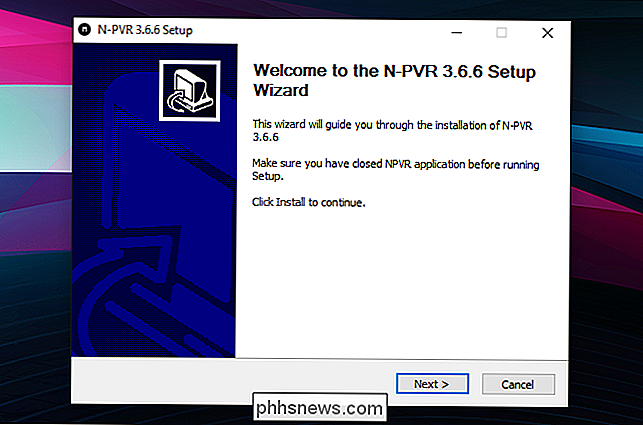
Klicken Sie in der linken Seitenleiste auf "Geräte". Ihr TV-Tuner sollte möglicherweise mehrere Male in der Liste angezeigt werden. unser Hauppauge WinTV-Tuner wird zweimal angezeigt: Einmal als ATSC-Tuner (für Broadcast-Antennen) und einmal für QAM (Kabel) Wählen Sie den zu verwendenden - ich benutze eine Antenne, also wähle ich in meinem Fall ATSC - und klicken Sie auf "Device Setup".
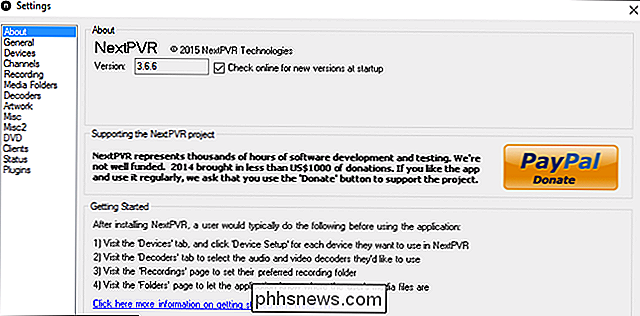
Klicken Sie auf "Scan", um nach verfügbaren Kanälen zu suchen.
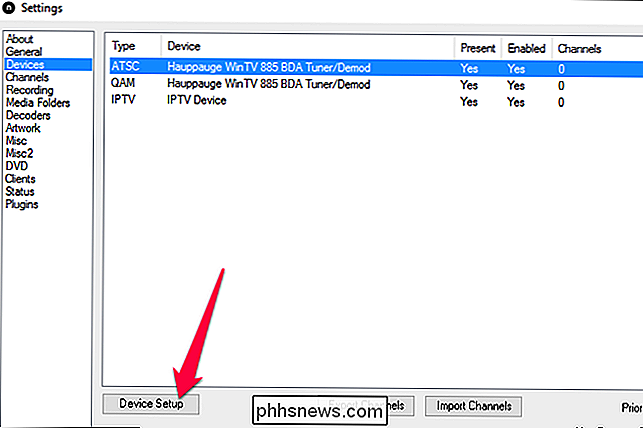
Dies wird einige Minuten dauern. Wenn es fertig ist, wird oben auf der Leiste "Scan Complete" angezeigt Sie erhalten eine Liste aller verfügbaren Kanäle, klicken Sie auf OK.
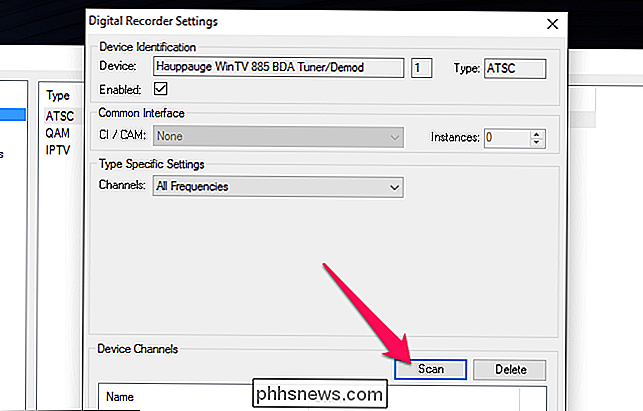
Klicken Sie im Bildschirm "Einstellungen für den digitalen Rekorder" auf OK.
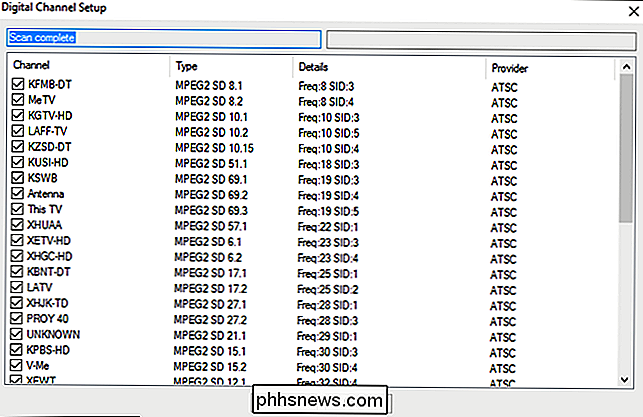
Klicken Sie anschließend in der linken Seitenleiste auf "Kanäle". Klicken Sie auf "EPG aktualisieren". Wenn Sie die Taste unten drücken, wird der TV-Guide eingeblendet, so dass Sie sehen können, was gerade läuft. (Der EPG sollte danach automatisch aktualisiert werden.)
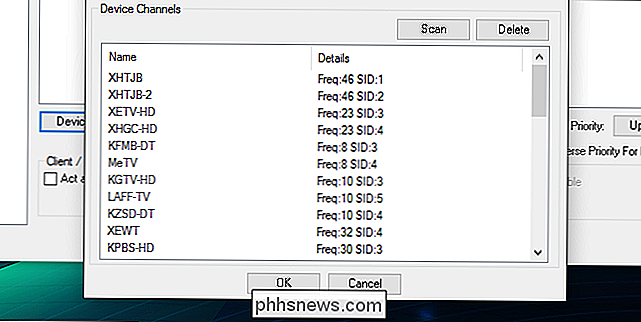
Als nächstes klicken Sie auf "Aufnahme" in der linken Seitenleiste. Standardmäßig speichert NextPVR das Video während der Aufnahme vorübergehend in
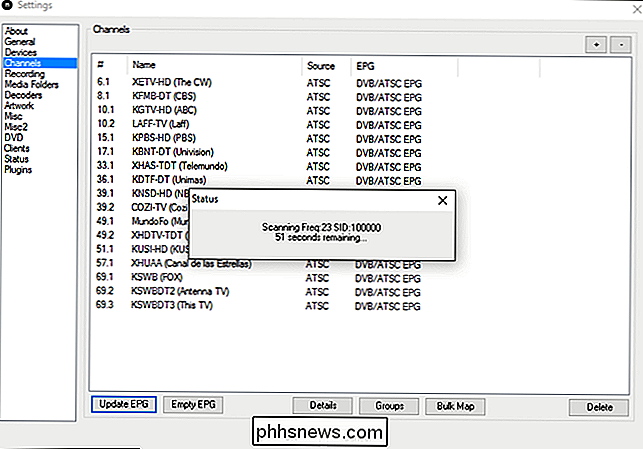
C: Temp. Sie können diesen Ordner ändern, indem Sie auf die Schaltfläche "Bearbeiten" klicken. Dies sollte nicht nötig sein, es sei denn, Ihr Laufwerk C: ist besonders klein (wie wenn Sie eine SSD verwenden).Ähnlich speichert NextPVR einen Puffer für Live-TV in
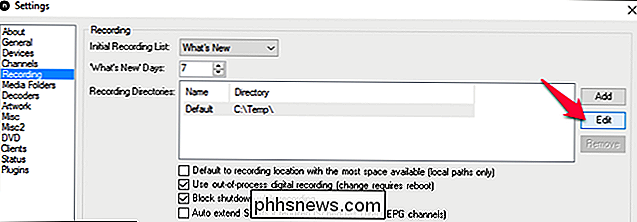
C: Temp. Sie können dies ändern, indem Sie in der linken Seitenleiste auf "Misc" klicken und neben "Buffer Directory" auf die Schaltfläche Durchsuchen klicken. Auch hier ist die Standardeinstellung wahrscheinlich in Ordnung, es sei denn, Sie haben einen guten Grund, sie zu ändern.Klicken Sie zuletzt auf "Decoder" in der linken Seitenleiste. Wenn Sie Windows 7 verwenden, ändern Sie so viele dieser Dropdown-Menüs wie möglich zu "Microsoft DTV-DVD Video Decoder". Die meisten TV-Tuner sollten mit diesem Setup arbeiten.
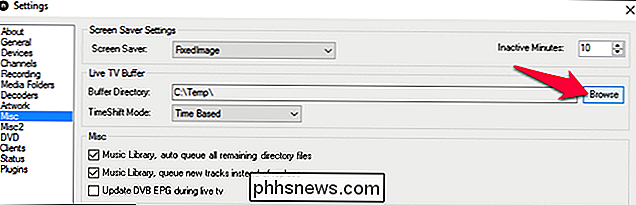
Wenn Sie Windows 8 oder Windows 10 verwenden, ist der Microsoft DTV-DVD-Videodecoder für die meisten dieser Optionen nicht verfügbar, insbesondere MPEG2 (die von vielen TV-Tunern verwendet werden). Klicken Sie auf das Dropdown-Menü, um zu sehen, ob Ihnen Decoder zur Verfügung stehen. Eventuell sind bereits einige von anderen Anwendungen auf Ihrem System installiert. Ich habe zum Beispiel LAV Decoder installiert, also habe ich das gewählt.
Wenn Ihnen keine Decoder zur Verfügung stehen, müssen Sie einige separat installieren. Wenn Ihr TV-Tuner mit einer Software geliefert wurde, kann es mit einigen Decodern kommen. Versuchen Sie also, diese Software zu installieren, und kehren Sie dann zur Seite "Decoders" zurück. Wenn nicht, empfiehlt NextPVR auch, das SAF-Codecs-Paket zu installieren, das einige gute Codecs kostenlos zur Verfügung stellt.
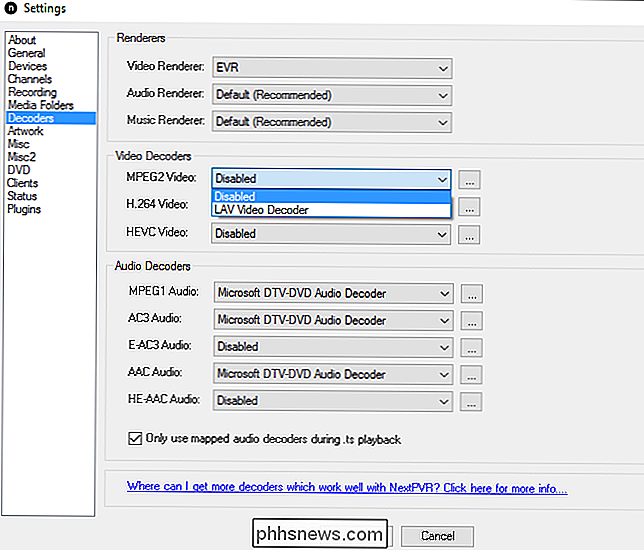
Sie brauchen nicht unbedingt einen Decoder für jede Option - nur diejenigen, die Ihr TV-Tuner verwendet. Wenn einige Kanäle nicht funktionieren oder keinen Ton haben, versuchen Sie, mehr Decoder zu aktivieren, um zu sehen, ob das hilft. Möglicherweise müssen Sie ein wenig experimentieren, bevor Sie die richtigen Decoder gefunden haben.
Wenn Sie die erforderlichen Decoder ausgewählt haben, klicken Sie auf OK, um Ihre Einstellungen zu speichern. Sie sehen die Haupt-NextPVR-Schnittstelle, mit der Sie Live-TV sehen können. Scrollen Sie nach unten zu "Live TV" und drücken Sie die Eingabetaste, um zu sehen, ob es funktioniert.
Wenn ja, herzlichen Glückwunsch! Sie können Live-TV von Ihrem Computer aus ansehen.

Wenn Sie möchten, können Sie in die NextPVR-Einstellungen zurückkehren, auf Kanäle in der linken Seitenleiste klicken und alle Kanäle löschen, die Sie nicht möchten. Zum Beispiel lebe ich in San Diego, also gibt es viele Standard-spanischsprachige Kanäle, von denen ich weiß, dass ich sie nie sehen werde. Ich habe die meisten von NextPVR entfernt, was mir eine viel kleinere, verfeinerte Auswahl von Kanälen gibt.
Sie können auch auf einen Kanal doppelklicken, um ihn umzubenennen, was nützlich ist, wenn Sie sich nicht erinnern können, was jeder Anruf hat Zeichen bedeutet. Zum Beispiel habe ich KFMB-DT in KFMB-DT (CBS) umbenannt, und so weiter. Dies ist nicht obligatorisch, aber es ist nützlich.
Wie man Live TV in Kodi ansieht und aufzeichnet
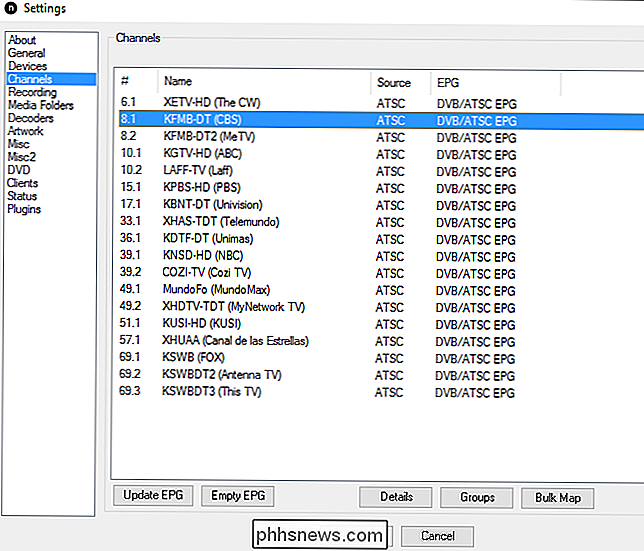
NextPVR funktioniert gut für Live-TV, aber wenn Sie Kodi auf Ihrem Heimkino-PC verwenden, können Sie NextPVR so integrieren Sie können Ihre Shows direkt von Kodi aus ansehen und aufzeichnen, während NextPVR im Hintergrund die schweren Aufgaben ausführt.
Starten Sie Kodi, gehen Sie zu System> TV und aktivieren Sie unter "Allgemein" das Kontrollkästchen "Aktiviert", um Live-TV zu aktivieren.
Kodi wird Sie auffordern, ein PVR-Add-On auszuwählen. Scrolle in der Liste nach unten und finde NextPVR. Drücken Sie die Eingabetaste.
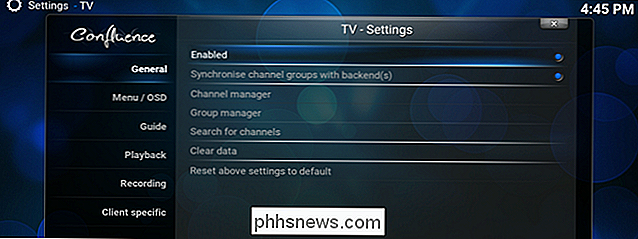
Scrollen Sie nach unten zur Schaltfläche "Aktivieren" und drücken Sie die Eingabetaste, um das NextPVR-Add-On zu aktivieren.
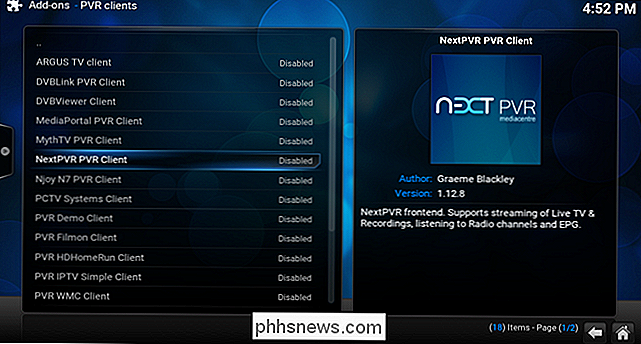
Blättern Sie zur Schaltfläche "Konfigurieren" und drücken Sie die Eingabetaste. Auf der Registerkarte "Erweitert" empfehle ich die Aktivierung von "TimeShift mit Live-TV aktivieren" (mit der Sie während der Wiedergabe Live-TV anhalten, zurückspulen und vorspulen können). Drücken Sie OK, wenn Sie fertig sind.
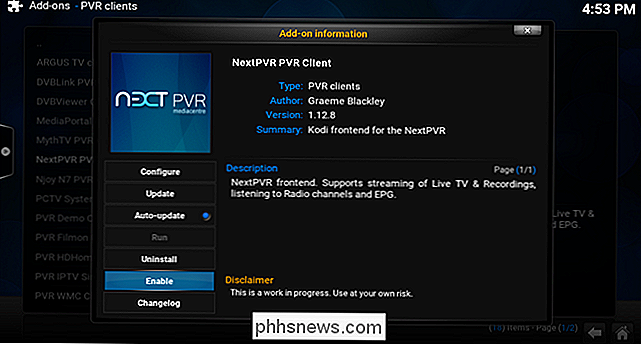
Drücken Sie die Zurück - Taste auf Ihrer Fernbedienung (oder die Rücktaste auf Ihrer Tastatur), bis Sie zum Menü "TV - Einstellungen" zurückkehren. Passen Sie weitere Einstellungen an. Ich empfehle, auf die Registerkarte "Wiedergabe" zu gehen und "Minimale Wiedergabe starten" zu deaktivieren.
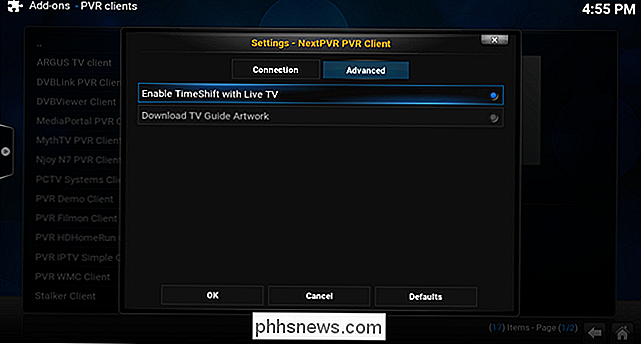
Wenn Sie fertig sind, kehren Sie zum Hauptmenü zurück und scrollen Sie zur neuen "TV" -Option, die angezeigt wird. (Wenn Sie es nicht sehen, müssen Sie möglicherweise die Kodi-App schließen und neu starten.)
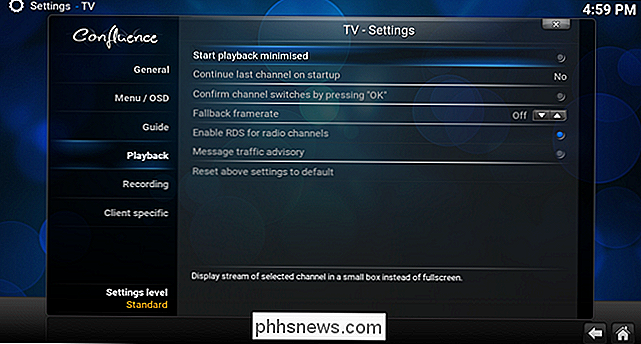
Wählen Sie sie aus, und Sie sollten eine Liste aller Ihrer Kanäle sehen. Scrollen Sie zu dem Kanal, den Sie sehen möchten, drücken Sie die Eingabetaste, und der Live-TV sollte direkt in Kodi starten.

Wenn Sie Ihren Kanalführer ein wenig schöner aussehen lassen möchten, können Sie sogar Logos für jeden der Fernsehkanäle herunterladen und in Kodi anwenden. Wählen Sie einfach einen Kanal, drücken Sie "C" auf Ihrer Tastatur und gehen Sie zu Verwalten> Channel Manager. Von dort können Sie zu "Kanalsymbol" blättern und es auswählen, um zu einem Bildordner auf Ihrem Computer zu navigieren. Es ist ein bisschen langweilig, aber es sieht ziemlich gut aus, wenn Sie fertig sind.
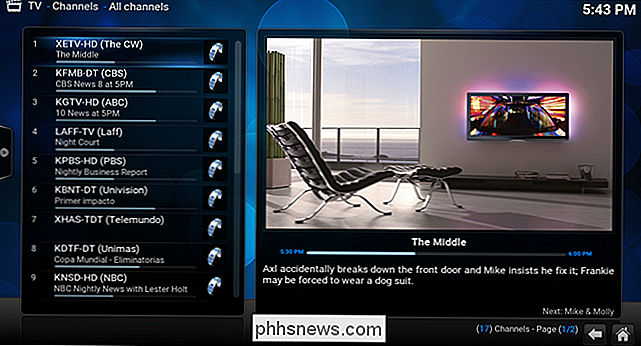
Das sind alles Grundlagen. Scrollen Sie nach links, um den Episodenführer anzuzeigen, oder um Ihre Liste der Aufnahmen aus der Pop-out-Seitenleiste anzuzeigen. In der Kanalführung können Sie sehen, was kommt und Aufnahmen für später planen. Solange Ihr PC angeschaltet ist, wenn diese Show ausgestrahlt wird, wird er es für Sie aufnehmen. Sie können einen Kanal auch sofort aufnehmen, indem Sie ihn markieren, "C" auf Ihrer Tastatur drücken und "Aufzeichnen" wählen.
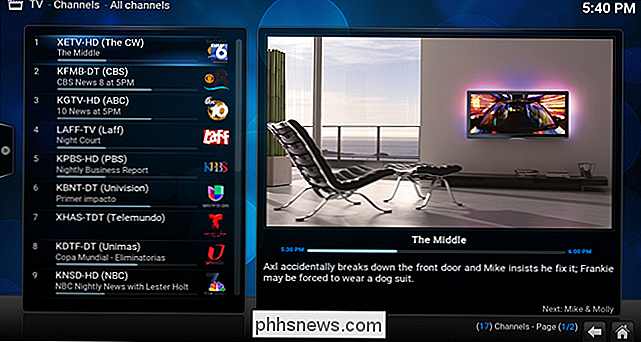
Es gibt noch viel mehr Möglichkeiten mit einem NextPVR-betriebenen Kodi-Gerät, aber das sollte Sie aufmuntern Laufen. Genießen Sie Ihren neuen, noch besser ausgestatteten Heimkino-PC!
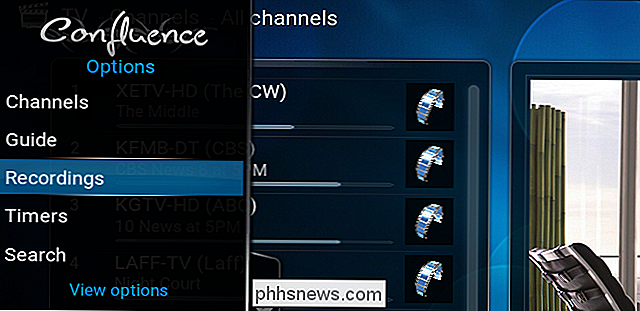

So sparen Sie Geld bei Apps und Spielen für Ihr iPhone oder iPad
IPhone-Apps sind nicht sehr teuer, aber das bedeutet nicht, dass Sie nicht ein paar Dollar sparen können. Hier erfahren Sie, wie Sie die Umsätze im App Store nachverfolgen können, damit Sie die gewünschten Apps für einen Rabatt erhalten. Es gibt ein paar verschiedene Tools, die Sie verwenden können, aber wir mögen AppShopper.

Fünf nützliche Dinge, die Sie mit der Touchbar des MacBook Pro tun können
Genießen Sie die Touch Bar, aber wünschen Sie, dass Sie mehr daraus machen können? Es gibt viele Möglichkeiten, diesen dünnen Touchscreen anzupassen und besser zu nutzen. hier sind fünf, die wir empfehlen. Es gibt eine Menge, die Sie mit der Touch Bar Ihres MacBook Pro machen können. Sie können die Tasten ändern, Dinge entfernen, die Sie nicht verwenden (Siri) und Schaltflächen hinzufügen (Pause / Wiedergabe).



